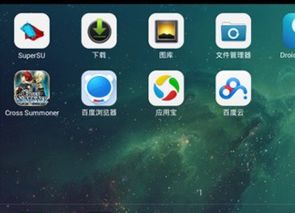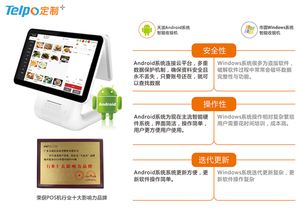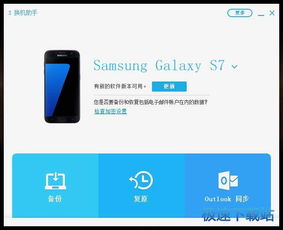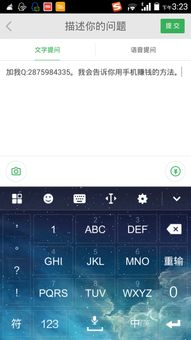安卓系统格式化好吗,恢复出厂设置与数据清理的全面指南
时间:2025-04-08 来源:网络 人气:
亲爱的手机主人,你是不是也遇到了手机卡顿、存储空间不足或者隐私泄露的烦恼呢?别急,今天就来和你聊聊安卓系统格式化这个话题,看看它到底是不是你的救星!
手机卡顿,格式化来帮忙
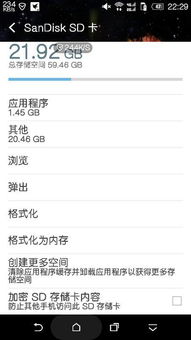
想象你的手机就像一个拥挤的房间,东西越来越多,却找不到地方放。安卓系统格式化就像是给这个房间来个大扫除,把不必要的杂物清理掉,让手机运行得更加顺畅。就像给电脑清理缓存一样,格式化可以解决系统卡顿的问题,让你的手机焕然一新。
存储告急,格式化来解忧
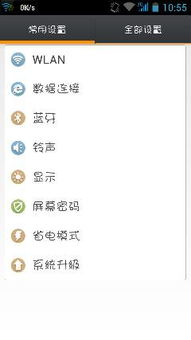
手机里的照片、视频、应用越来越多,存储空间却越来越紧张。这时候,格式化就像是一个魔法师,把那些冗余的文件一扫而空,让你的手机重新拥有充足的内存空间。这样一来,你就可以继续下载新应用,存储更多美好的回忆了。
隐私泄露,格式化来守护

在转卖或赠送手机之前,你肯定不希望自己的个人信息被别人看到。格式化就像是一个隐形的保护罩,把所有的个人信息都清除得一干二净,让你的手机重新回到出厂时的纯净状态。
病毒横行,格式化来除害
有时候,手机里会出现一些顽固的病毒或恶意软件,即使你尝试了各种方法也无法彻底清除。这时候,格式化就像是一把利剑,直接将病毒和恶意软件连根拔起,让你的手机重获新生。
格式化,这样做才安全
既然格式化这么有用,那么怎么操作才能既安全又高效呢?下面就来给你支几招:
1. 备份,备份,还是备份!
在进行格式化之前,一定要先备份手机上的重要数据。你可以使用手机自带的备份工具,或者将数据保存到SD卡或电脑上。别忘了,照片、视频、联系人、短信这些重要信息都要备份哦!
2. 电量充足,别让手机“断电”
格式化是一个耗时的过程,所以确保手机电量充足是非常重要的。建议在进行操作时,电量至少保持在50%以上,以免中途断电导致数据丢失。
3. 退出账户,避免激活锁
在格式化之前,退出所有账户绑定,比如Google账号、厂商账号,并关闭“查找我的设备”功能。这样可以避免激活锁触发,让你的手机更加顺畅地完成格式化。
4. 方法一:恢复出厂设置
进入【设置】,选择【系统管理】,然后选择【重置选项】【清除所有数据(恢复出厂设置)】,勾选【格式化手机存储】后,点击【立即清除】并等待完成。这种方法适用于系统可正常启动,且需要保留SD卡数据的情况。
5. 方法二:Recovery模式强制格式化
关机后长按【电源键音量上键】进入Recovery模式,选择【Wipe Data/Factory Reset】,然后确认选择【Format System Partition】以彻底清除系统分区。最后重启设备至初始设置界面。
格式化后的注意事项
格式化完成后,你的手机会自动重启并进入初始设置界面。这时候,你需要重新设置一些个人信息,比如密码、账户等。同时,别忘了将之前备份的数据恢复到手机上。
安卓系统格式化是一个既能解决问题又能保护隐私的好方法。只要按照正确的步骤操作,你的手机就能焕然一新,继续陪伴你度过美好的时光!
相关推荐
教程资讯
教程资讯排行